笔记本搜不到网络 局域网中的电脑无法被其他设备搜索到怎么办
时间:2024-03-01 来源:互联网 浏览量:
在现代社会中网络已经成为了我们生活中不可或缺的一部分,有时候我们可能会遇到一些网络问题,比如笔记本电脑无法搜索到网络,或者局域网中的电脑无法被其他设备搜索到。面对这种情况,我们应该如何解决呢?接下来我们将探讨一些解决方法,帮助您重新建立起顺畅的网络连接。
具体步骤:
1.在系统桌面找到控制面板,双击打开
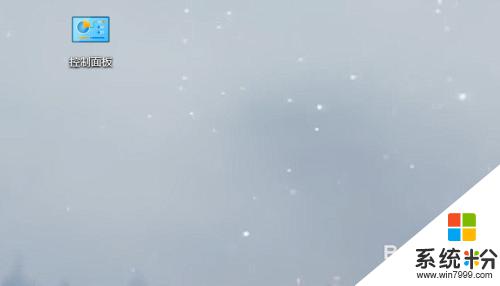
2.在控制面板主页找到“网络和Internet”,并点击进入
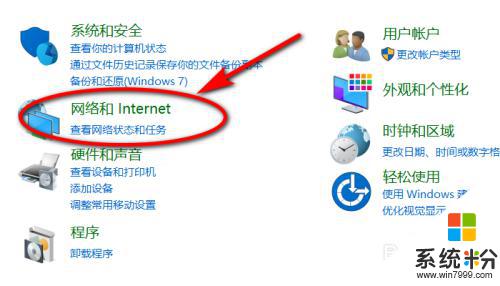
3.选择“网络与共享中心”

4.再选择“更改适配器设置”
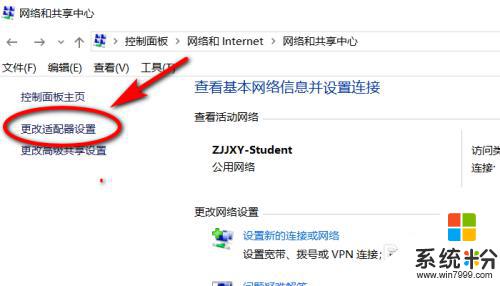
5.再网络设置页面找到“WLAN”,右击“WLAN”下方出现选项,点击下方选项中的“属性”

6.进入Internet属性后,双击“Internet协议版本”进入Internet协议版本属性
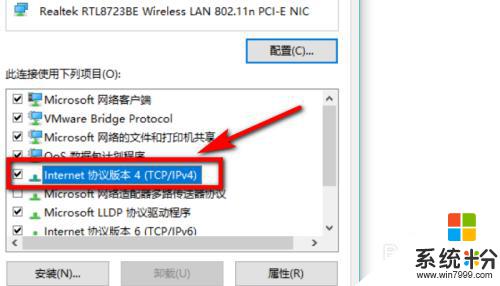
7.点击常规页面的“高级”按钮进入高级TCP/IP设置
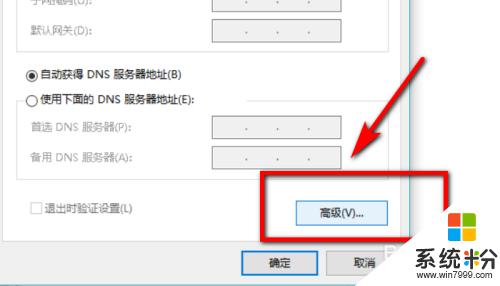
8.点击该页面上方的"WINS",再启用“LMHOSTS”查找,选择NetBIOS设置下方的默认。最后点击确认重新搜索就可以了
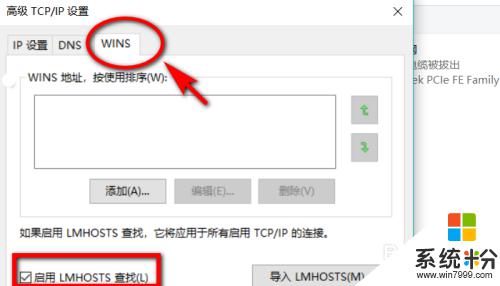
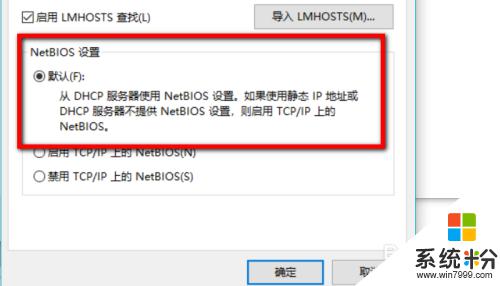
9.总结:
1、进入控制面板,选择“网络和Internet”。选择“网络和共享中心”,选择“更改适配器设置”;
2、在“WLAN”下右击属性,选择“Internet协议版本”再点击“高级”;
3、进入“高级设置”,单击“WINS”,启用查找和设置功能,点击确认再重新搜索就行了。
以上就是笔记本无法连接到网络的全部内容,如果你也遇到了同样的问题,请参照小编的方法来处理,希望对大家有所帮助。
我要分享:
相关教程
- ·联想电脑搜索不到wifi信号 联想笔记本无法搜索到无线网络怎么办
- ·笔记本网络搜索不到信号怎么办?如何解决笔记本网络搜不到信号?
- ·联想笔记本蓝牙搜索不到设备怎么办 笔记本搜索不到蓝牙设备如何解决
- ·笔记本电脑收不到无线 为什么笔记本电脑搜索不到无线网络
- ·联想笔记本搜索不到wifi window7笔记本搜不到无线信号怎么办 如何解决联想笔记本搜索不到wifi window7笔记本搜不到无线信号
- ·电脑搜索不到无线网络怎么解决? 电脑搜索不到无线网络怎么处理?
- ·戴尔笔记本怎么设置启动项 Dell电脑如何在Bios中设置启动项
- ·xls日期格式修改 Excel表格中日期格式修改教程
- ·苹果13电源键怎么设置关机 苹果13电源键关机步骤
- ·word表格内自动换行 Word文档表格单元格自动换行设置方法
